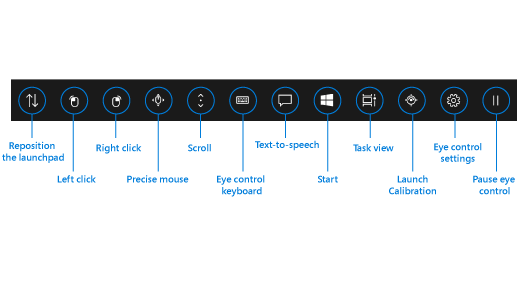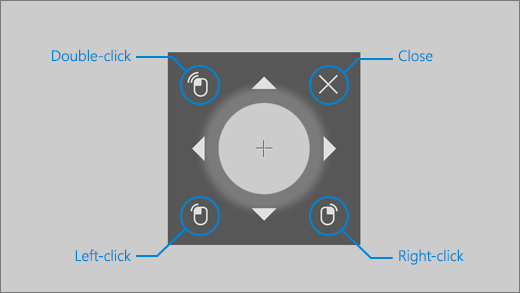במדריך זה תמצא אוסף של הוראות, עצות וטריקים שיסייעו לך להשתמש Windows העיניים. מספר הערות מהירות:
-
אם אתה זקוק לעזרה בהגדרות, עבור אל תחילת העבודה עם שליטה באמצעות העיניים ב- Windows 10.
-
אם אתה זקוק לעזרה נוספת, תוכל ליצור איתנו קשר ב- Answer Desk לנגישות.
-
בדקנו זאת עם Tobii Eye Tracker 4C, אך היא אמורה לפעול בדומה למכשירים הנתמכים האחרים.
-
בחלק מהמשימות שלהלן, ייתכן שתידרש עזרה לחבר, לבן משפחה או למטפל.
התחל בעבודה
מהי תכונת Windows העיניים?
תכונת Windows מאפשרת לך להשתמש בטכנולוגיית מעקב באמצעות העיניים כדי לשלוט במצבי העכבר, להקליד באמצעות לוח מקשים על המסך ולקיים תקשורת עם אנשים באמצעות טקסט לדיבור.
האם אני זקוק לגירסה ספציפית Windows להשתמש בתכונת השליטה באמצעות העיניים?
שליטה באמצעות העיניים זמינה ב- Windows 10:, החל מ- Fall Creators Update (גירסה 1709). הוא פועל בכל המחשבים Windows 10:, כולל מחשבי Tablet. שליטה באמצעות העיניים אינה נתמכת ב- Windows 10: S. לקבלת מידע נוסף עלWindows 10: S וטכנולוגיות מסייעות, עבור אל שימוש Windows 10 במצב S עם טכנולוגיה מסייעת: שאלות נפוצות. כדי לבדוק Windows של המחשב שלך:
-
לחץ על התחל > הגדרות > מערכת > אודות.
-
בדוק את מספר הגרסה. הוא אמור להיות 1709 או גבוה יותר.
עדכן את Windows הנוכחית
-
לחץ על הלחצן התחל > הגדרות > עדכון ואבטחה.
-
בדף עדכון Windows, בחר בדוק אם קיימים עדכונים. Windows הורדות והתקנה של עדכונים זמינים.
-
הפעל מחדש את המחשב.
-
חזור על השלבים שלעיל עד שלא יהיו עדכונים נוספים זמינים עבור המחשב שלך.
שים לב שייתכן שהארגון שלך דחה את ההפצה של העדכון הנדרש. לקבלת עזרה, צור קשר עם מחלקת ה- IT של הארגון.
האם אני יכול להשתמש בשליטה באמצעות העיניים בשפה שלי?
שליטה באמצעות העיניים זמינה גלובלית בכל השווקים. עם זאת, לוח המקשים של שליטה באמצעות העיניים תומך רק בפריסת מקלדת של אנגלית אמריקאית. בנוסף, חלק מהטקסט בהגדרות שליטה באמצעות העיניים זמין באנגלית בלבד.
האם אני זקוק למכשיר נפרד כדי להשתמש בתכונה Windows תכונת השליטה באמצעות העיניים?
אם אתה משתמש במחשב או בצג טיפוסיים מחוץ למדף, תזדקק למכשיר מעקב באמצעות העיניים המוטען במחשב או בצג שלך. במחשבים נישאים וצגים מסוימים משולבים פתרונות למעקב אחר העיניים. אם אינך בטוח אם יש לך חשבון כזה, עיין במדריך למשתמש של המחשב הנישא או הצג שלך.
אילו מכשירי מעקב אחר העיניים נתמכים?
בשלב זה אנו תומכים במכשירים הבאים:
Tobii
-
Tobii Eye Tracker 4C
-
Tobii EyeX
-
Tobii Dynavox PCEye Plus
-
Tobii Dynavox EyeMobile Mini
-
Tobii Dynavox EyeMobile Plus
-
Tobii Dynavox PCEye Mini
-
Tobii Dynavox PCEye Explore
-
Tobii Dynavox I-Series+
-
במחשבים ניידים וצגים נבחרים משולבות אפשרויות של מעקב אחר העיניים
EyeTech
-
TM5 Mini
האם עליי להוריד משהו כדי להשתמש במכשיר המעקב אחר העיניים?
כן, כדי להשתמש ברוב מכשירי המעקב אחר העיניים, יש להוריד ולהתקין את תוכנת המכשיר העדכנית ביותר כדי שתוכל להשתמש בו. באמצעות אפליקציית המכשיר, תוכל לכייל אותו ולשנות את הגדרותיו. למידע נוסף, עיין במדריך שסופק עם המכשיר. כדי להוריד את התוכנה העדכנית ביותר של Tobii Eye Tracker 4C, עבור אל tobiigaming.com/getstarted.
מדוע איני יכול פשוט להשתמש Windows העין כדי להשתמש במחשב שלי עם העיניים שלי? מדוע אני זקוק למכשיר נוסף כדי לעשות זאת?
תכונת Windows היא כמו שיטת קלט חדשה עבור המחשב שלך. כדי להשתמש בשיטה חדשה זו, יש צורך במכשיר שיכול לעקוב אחר תנועות העיניים שלך ולהבין אותן.
האם תכונת השליטה באמצעות העיניים פועלת אם אני מרכיב משקפיים או אם המחשב שלי נמצא בסמוך לחלון?
בהתאם למכשיר המעקב אחר העיניים שלך, ייתכן שתכונת השליטה באמצעות העיניים לא תפקד היטב במיקומים עם אור שמש רב. בנוסף, מעקב באמצעות העיניים פועל אחרת בהתאם לצבע העיניים, גודל העיניים או צורת העיניים. גם גורמים אחרים עשויים להשפיע על דיוק המעקב באמצעות העיניים. כדי להבין טוב יותר את מגבלות המכשיר שלך למעקב באמצעות העיניים, סקור את התיעוד שצורף למכשיר שלך.
האם Microsoft נתוני מעקב אחר העיניים?
Microsoft אינו אוסף, מאחסן או משתף מידע מעקב באמצעות העיניים.
חבר את המכשיר
האם אוכל לשנות את מיקום המגנט לאחר שהדבקתי אותו?
הדבק שעל תושבת המגנט חזק. אם תנסה להסיר את המגנט לאחר הצמדתו, ייתכן שתגרום נזק למגנט, למחשב או לצג. לפני חיבור המגנט למחשב או לצג, קרא בעיון את המדריך שסופק עם המכשיר שלך. תכנן מראש את מיקום המכשיר לפני שתדביק את המגנט ומקם אותו בזהירות.
כיצד אוכל למנוע מהמכשיר שלי להשתחרר מהמגנט?
תכנן מראש את מיקום המכשיר ביחס ליציאת ה-USB כדי למנוע את השתחררותו כשאתה מזיז או מכופף את הכבל. ייתכן שיהיה עליך להשתמש בכבל מאריך עבור ה- USB. הכבל המאריך עשוי להימכר בנפרד.
האם ניתן להתקין את המכשיר במחשב הנישא שלי, או שאני זקוק לצג נפרד?
באפשרותך להתקין את המכשיר על המחשב הנישא שלך. כייל את מכשיר המעקב אחר העיניים ולאחר מכן, אל תזיז את המחשב ונסה לשמור על מיקומך יציב ככל האפשר. אם עליך להזיז את המחשב או לשנות את מיקמך באופן דרסטי, יהיה עליך לכייל מחדש את המעקב אחר העיניים.
חיבור המכשיר
תפריט אפליקציית המעקב אחר העיניים של Tobii מציג הודעות שגיאה והוא אינו מתחבר. כיצד ניתן לתקן זאת?
למדריך לפתרון בעיות בחיבור המעקב אחר העיניים של Tobii, עבור אל האם עוקב העין שלך 4C לא מתחבר?
ניתקתי את כבל ה- USB של מכשיר המעקב אחר העיניים מהמחשב שלי, וכשהחיבורתי אותו בחזרה, Windows מוצגת הודעת שגיאה המציינה כי החומרה אינה מזוהה. מה עליי לעשות?
פתח את אפליקציית המעקב אחר העיניים של Tobii ובדוק אם ה"עיניים" שלך מוצגות בחלק התחתון של התפריט הראשי. אם הן מוצגות, תוכל להתעלם מההודעה. אם הן אינן מוצגות, נסה תחילה את כל היציאות מסוג USB 2.0 ו- USB 3.0. אם אתה עדיין מקבל את הודעת השגיאה, הסר את התקנת האפליקציה והתקן אותה מחדש. לקבלת הוראות להסרת ההתקנה של האפליקציה, עבור אל האפליקציה כיצד ניתן לבצע את אפליקציית המעקב אחר העיניים? לקבלת הוראות ההתקנה, עבור אל תחילת העבודה עם שליטה באמצעות העיניים ב- Windows.
באיזו גרסה של מנהל התקן של USB עליי להשתמש?
גרסת מנהל ההתקן צריכה להיות משנת 2014 או חדשה יותר.
כיצד אוכל לבדוק ולעדכן את גרסת מנהל ההתקן של ה- USB?
-
כדי לפתוח את Windows התחל, הקש על מקש סמל Windows.
-
הקלד מנהל ההתקנים ולאחר מכן הקש Enter. אם אתה רואה תיבת דו-שיח לאישור, בחר כן.
-
הרחב את האפשרות בקרי אפיק טורי אוניברסלי.
-
אתר את בקר מנהל ההתקן שלך ובדוק את התאריך והגרסה שלו.
-
כדי לעדכן את מנהל ההתקן, לחץ באמצעות לחצן העכבר הימני על מנהל ההתקן ובחר באפשרות עדכן מנהל התקן. פעל בהתאם להוראות והבקשות שמוצגות על המסך.
-
בצע אתחול של המחשב.
הפעלת המכשיר
נראה שהמכשיר שלי אינו מופעל למרות שהתקנתי הכל ואתחול מחדש את המחשב. מה עליי לעשות?
כשמכשיר המעקב אחר העיניים מופעל, אתה אמור לראות את הנוריות האדומות במכשיר. ראשית, ודא שהמכשיר מופעל.
-
לחץ על הלחצן התחל > >מעקב אחר העיניים של Tobii.
-
באפליקציה, בדוק את הלחצן בפינה השמאלית העליונה. אם הוא מוגדר למצב כבוי, העבר את הלחצן למצב מופעל.
אם הנוריות עדיין לא דולקות, נסה לנתק את ההתקן ולחבר אותו בחזרה. פשוט נתק את כבל ה- USB מהמחשב והמתן מספר שניות. לאחר מכן חבר שוב את כבל ה- USB.
אם המכשיר עדיין לא מופעל, הסר את התקנת האפליקציה למעקב אחר העיניים והתקן אותה מחדש. לקבלת הוראות כיצד להסיר את ההתקנה של אפליקציית המעקב אחר העיניים, עבור אל המאמר כיצד להסיר את ההתקנה של אפליקציית המעקב אחר העיניים. לקבלת הוראות ההתקנה, עבור אל תחילת העבודה עם שליטה באמצעות העיניים ב- Windows.
קיום אינטראקציה עם המחשב באמצעות עיניך
כשאני מפעיל את השליטה באמצעות העיניים, נקודת ההתחלה מופיעה והמכשיר למעקב אחר העיניים מופעל, אך המסך אינו מגיב לתנועות העין שלי. כיצד ניתן לתקן זאת?
הפעל את אפליקציית המעקב אחר העיניים Tobii ובדוק את האזור בתחתית התפריט הראשי של האפליקציה. 'עיניך' אמורות להיות מוצגות שם. אם מוצג סימן קריאה עם ההודעה לחץ כדי להגדיר את התצוגה, המערכת צריכה להגדיר את התצוגה. בחר את ההודעה ופעל לפי ההוראות. בעיה זו עשויה להופיע אם מכשיר המעקב אחר העיניים הוזז ממקומו ואינו מיושר עוד עם המסך כבעבר.
השליטה באמצעות העיניים מופעלת, אך דבר אינו מסומן כשאני מתעכב עליו והסמן של העכבר אינו עוקב אחר עיניי. מה עליי לעשות?
התכונה Windows תכונת השליטה באמצעות העיניים פועלת באופן שונה מתכונת השליטה באמצעות העיניים באפליקציית המעקב אחר העיניים של Tobii.
-
במהלך השימוש באפליקציה, פריטי היישום מסומנים בהתבסס על המקום שבו אתה מסתכל, ובאפשרותך לבצע בחירות על-ידי הקשה על מקש הרווח.
-
כאשר אתה משתמש ב- Windows באופן כללי כשתכונת השליטה באמצעות העיניים Windows מופעלת, שום דבר על המסך לא מגיב לתנועות העיניים שלך עד שתבחר מתוך נקודת ההתחלה מה ברצונך לעשות.
מה משמעות הלחצנים בנקודת ההתחלה?
להלן דיאגרמה פשוטה של נקודת ההתחלה והלחצנים המפורטים בו:
לקבלת מידע על הפעולות של לחצני נקודת ההתחלה, עבור אל תחילת העבודה עם שליטה באמצעות העיניים ב- Windows.
כיצד ניתן להחליף בין אפליקציות או משימות? כאשר אני בוחר בלחצן 'תצוגת משימה' בנקודת ההתחלה, חלונות המשימות הזמינים מוצגים, אך חלון המשימה שאני מסתכל עליו אינו מסומן.
כדי לבחור חלון פעילות בתצוגת המשימות, בחר את האפשרות "לחיצה שמאלית" בנקודת ההתחלה ולאחר מכן הבט במשימה הרצויה. לחלופין, באפשרותך לעבור בין משימות ואפליקציות באמצעות מחליף האפליקציות. פשוט לחץ על המקשים Alt + Tab, שחרר את המקש Tab, הסתכל על המשימה שאליה ברצונך לעבור וכשהיא מסומנת, שחרר את המקש Alt.
המערכת מהירה מדי וחושבת שעיניי מתעכבות על משהו ובוחרת בו למרות שאני עדיין מביט סביב ומנסה לאתר את המקום הנכון להתעכב עליו. מה עליי לעשות?
באפשרותך פשוט להאריך את הזמן שדרוש למערכת כדי לזהות את רצונך לבחור משהו ושאינך פשוט מעיין במסך. בחר "הגדרות שליטה באמצעות העיניים" בנקודת ההתחלה והגדר את זמן ההתעכבות הכללי כאיטי או האיטי ביותר.
כיצד ניתן לבצע מחדש את הפעלת תכונת השליטה באמצעות העיניים לאחר בחירה בלחצן 'השהה את השליטה באמצעות העיניים' בנקודת ההתחלה?
בעת לחיצה על הלחצן, נקודת ההתחלה נעלמת וסימן ההשהיה מוצג במקומה. כדי לחדש את הפעולה של תכונת השליטה באמצעות העיניים, התעכב על סימן ההשהיה.
מדוע סימן ההשהיה אינו מגיב כשאני מתעכב עליו?
אם העברת את מיקומך לאחר שבחרת באפשרות 'השהה את השליטה באמצעות העיניים' בנקודת ההתחלה, ייתכן שהמערכת לא תוכל עוד לעקוב אחר עיניך ותעכב על סימן ההשהיה אין כל השפעה. כדי לתקן זאת, עליך לכייל מיקום מכשיר המעקב אחר העיניים. לקבלת הוראות, עבור אל תחילת העבודה עם שליטה באמצעות העיניים ב- Windows.
כדי לעזור לך לאמת אם המערכת עוקבת אחר עיניך, הפעל את הסמן 'מבט'. בחר "הגדרות שליטה באמצעות העיניים" בנקודת ההתחלה והעבר את הסמן 'מבט' למצבמופעל. ניתן לראות את הסמן 'מבט' כנקודה אדומה קטנה על המסך. הוא מראה את הנקודה שעליה חושבת המערכת שאתה מסתכל. כאשר אתה מנסה לחדש את פעולת השליטה באמצעות העיניים ונתעכב על סימן ההשהיה, אתה יודע שהמיקום שלך השתנה אם אינך רואה כלל את הנקודה אדומה או אם היא אינה זזה.
כיצד אני יכול להזיז את נקודת ההתחלה?
אם עליך לבחור פריט כלשהו בסמוך לחלק התחתון או העליון של המסך, אך נראה שנקודת ההתחלה בדרך שלך, באפשרותך להשתמש בלחצן 'מקם מחדש את נקודת ההתחלה' כדי להזיז את נקודת ההתחלה לצד השני של המסך. כך תוכל להפחית את המרחק שיש להזיז את המבט לאחר התעכבות על הלחצן 'לחץ באמצעות לחצן העכבר הימני' או 'לחיצה שמאלית'.
כיצד אני יכול לסגור את התפריט של אפליקציית המעקב אחר העיניים של Tobii?
באפשרותך פשוט לנווט לחלון או אפליקציה אחרים על המסך. באפשרותך להשתמש באפשרות 'תצוגת משימה' בנקודת ההתחלה או במחליף היישומים כדי לעשות זאת. לקבלת הוראות, עבור אל כיצד ניתן לבצע בין אפליקציות או משימות?
הזזתי את המחשב הנישא שלי עם מכשיר המעקב אחר העיניים לחדר אחר ותכונת השליטה באמצעות העיניים הפסיקה לפעול. כיצד ניתן לתקן זאת?
עליך לכייל מחדש את המכשיר למעקב אחר העיניים. יש צורך לבצע כיול מחדש כשאתה משנה את מיקומך באופן קיצוני או בעת שינוי ההגדרות של המחשב, למשל, כשאתה משתמש במחשב נישא.
שליטה בעכבר
כאשר אני בוחר באפשרות 'לחיצה שמאלית' או 'לחיצה ימנית' בנקודת ההתחלה ולאחר מכן מנסה להזיז את סמן העכבר למיקום הנכון עבור הלחיצה, קשה להזיז את הסמן לנקודה המדויקת הדרושה לי לפני ביצוע הלחיצה.
במקום לבחור 'לחיצה שמאלית' או 'לחיצה ימנית' בנקודת ההתחלה, בחר 'עכבר מדויק'. היא מאפשרת לבצע כוונון עדין של מיקום הסמן לפני ביצוע הלחיצה.
מהי האפשרות 'עכבר מדויק' וכיצד אני משתמש בה?
כדי לשלוט בעכבר באופן מדויק, בחר בלחצן "עכבר מדויק" בנקודת ההתחלה. לאחר מכן מקם את עיניך על המסך במיקום שבו ברצונך להציב את הסמן. לאחר מכן תוכל לכוונן את המיקום ולבחור את הפעולה שברצונך לבצע (לחיצה שמאלית, לחיצה שמאלית כפולה, לחיצה ימנית, או סגירה).
באפשרותך גם לשלוט בעכבר בצורה ישירה יותר על-ידי התעכבות על הלחצנים 'לחיצה שמאלית' או 'לחיצה ימנית' בנקודת ההתחלה ולאחר מכן מיקום עיניך על המסך במקום שבו ברצונך שתבצע את פעולת העכבר. כדי לבטל פעולת עכבר לאחר שהיא נבחרה, הסר את מבטך מהמסך כדי לחזור לנקודת ההתחלה .
הקלדת טקסט
כיצד אני מפעיל את הכתיבה הצורתית?
בנקודת ההתחלה, התעכב במבטך על הלחצן 'הגדרות שליטה באמצעות העיניים'. בחלון ההגדרות, העבר את הלחצן כתיבה צורתית למצב מופעל.
כתיבה צורתית אינה פועלת בעת הקלדה בחלון טקסט לדיבור (TTS). מה עליי לעשות?
כדי שכתיבה צורתית תפעל, ודא תחילה שהפעלת את התכונה. לאחר מכן, בלוח המקשים של החלון TTS, ודא שכתיבה צורתית היא שיטת הקלט שנבחרה. בשורה התחתונה, "כתיבת צורה" אפורה כאשר היא נבחרת. אם הלחצן שחור, התעכב עליו עם עיניך כדי לבחור בו.
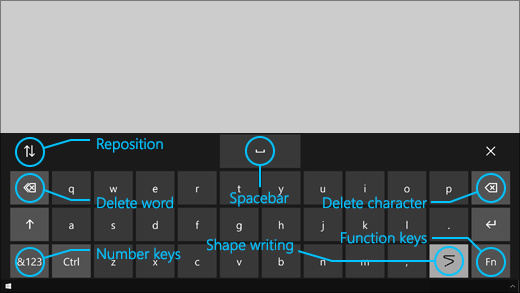
כיצד אני מקליד אותיות כפולות באמצעות התכונה 'כתיבה צורתית'?
אם המילה שאתה מקליד כוללת אותיות כפולות, הבט באות הרלוונטית בלוח המקשים פעם אחת בלבד. אל תסתכל או תתעכב עליה פעמיים.
-
כדי להקליד "pillow", התעכב על "p", הציץ ב- "i", "l" ו- "o" התעכב על "w".
-
כדי להקליד "skill", התעכב במבטך על "s", הציץ ב- "k" ו- "i" והתעכב על "l".
אני מנסה להקליד את הסיסמה שלי, אך מאחר שהיא מוסתרת, אני מבצע הרבה שגיאות הקלדה. מה אפשר לעשות?
נסה תחילה להשתמש בכתיבת צורתית והארך את זמן ההתעכבות. לקבלת הוראות, עבור אל כיצד אני מפעיל כתיבה צורתית? וכן המערכת מהירה מדי. אם אתה נמצא במיקום בטוח ואפשרות להצגת הסיסמה זמינה ליד שדה הטקסט של הסיסמה, בחר אותה כדי שתוכל לראות מה אתה מקליד.
עדכון אפליקציית המעקב אחר העיניים
כיצד אני מעדכן את אפליקציית המעקב אחר העיניים של Tobii?
באפליקציית המעקב אחר העיניים של Tobii, בחר באפשרות אינטראקציות > אודות > בדוק אם קיימים עדכונים. בצע את ההוראות והבקשות שמוצגות על המסך כדי להתקין את העדכון. לאחר מכן אתחל מחדש את המחשב.
ניסיתי לבדוק אם קיימים עדכוני תוכנה של אפליקציית המעקב אחר העיניים של Tobii, אך קיבלתי את ההודעה הבאה: "אנחנו מצטערים. אירעה בעיה בהבאת העדכון"? מה עליי לעשות?
משמעות הדבר היא שבשלב זה לא קיימים עדכונים חדשים ושהתוכנה שלך מעודכנת. תוכל להמשיך להשתמש בתכונת השליטה באמצעות העיניים כרגיל.
הסרת ההתקנה של אפליקציית המעקב אחר העיניים
כיצד אני יכול להסיר את ההתקנה של אפליקציית המעקב אחר העיניים?
-
פתח את Windows התחלה חדש.
-
הקלד את שם האפליקציה, לדוגמה, Tobii.
-
לחץ באמצעות לחצן העכבר הימני על סמל האפליקציה בתפריט התחלה.
-
בתפריט תלוי ההקשר, בחר הסר התקנה ולאחר מכן בצע את ההוראות וההנחיות המוצגות על המסך.
-
בצע אתחול של המחשב.
לא תאבד את ההגדרות או הפרופילים שלך. אם תרצה להסיר גם את ההגדרות והפרופילים, בקר באתר התמיכה של יצרן המכשיר לקבלת הוראות כיצד לבצע התקנה נקיה.
אם תבצע התקנה מחדש של האפליקציה, יהיה עליך לכייל שוב את המכשיר. לקבלת הוראות, עבור אל תחילת העבודה עם שליטה באמצעות העיניים ב- Windows.
כבה את תכונת השליטה באמצעות העיניים או את מכשיר המעקב אחר העיניים
הפעלתי בטעות את תכונת השליטה באמצעות העיניים. האם יש דרך פשוטה לכבות אותה שוב?
בשלב זה אין קיצור דרך לכיבוי תכונת השליטה באמצעות העיניים. כדי לבטל אותה, בחר התחל > הגדרות > נוחות גישה > שליטה באמצעות העיניים ולאחר מכן העבר את הלחצן למצב כבוי.
כיביתי את תכונת השליטה באמצעות העיניים, אך הנוריות במכשיר עדיין דולקות. כיצד אני מכבה את מכשיר המעקב אחר העיניים של Tobii?
בדרך כלל בעת Windows את השליטה באמצעות העיניים, המכשיר כבוי גם כן. כדי לכבות את המכשיר בנפרד, פתח את אפליקציית המעקב אחר העיניים של Tobii ולאחר מכן העבר את הלחצן בפינה הימנית העליונה של התפריט הראשי של האפליקציה מפעיל למצב כבוי.
זקוק לעזרה נוספת?
אנחנו עומדים לשירותך! לקבלת סיוע נוסף עבור תכונת Windows, צור קשר עם Answer Desk לנגישות. אם אתה זקוק לסיוע נוסף בחומרה או בתוכנה של המכשיר שלך, עיין באתר התמיכה של היצרן לקבלת פרטי קשר, שאלות נפוצות, עזרה וערכות לימוד. לדוגמה, בדוק את משאבי התמיכה הבאים עבור מכשיר המעקב Tobii Eye 4C: